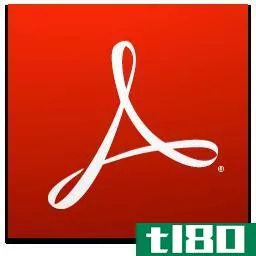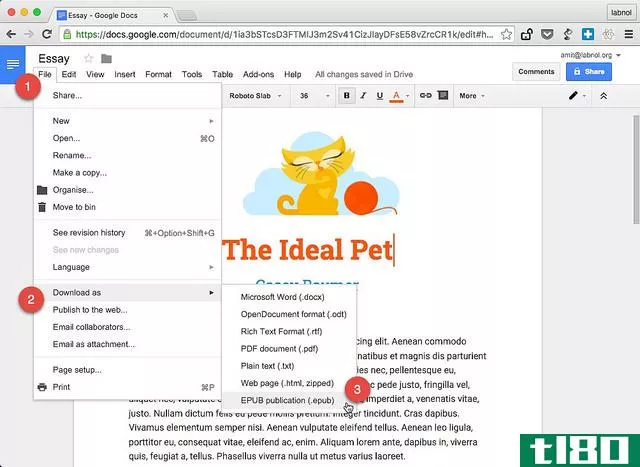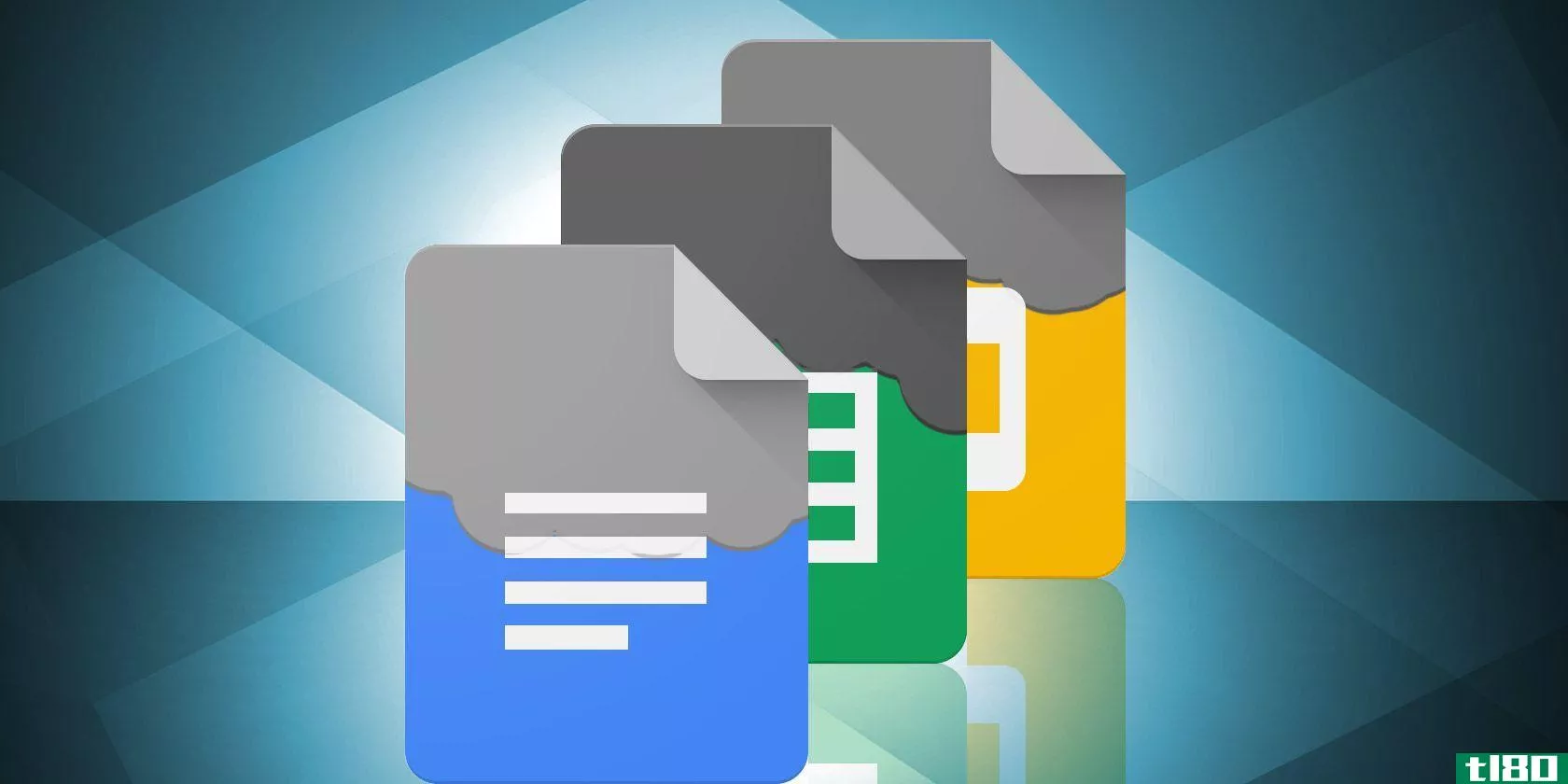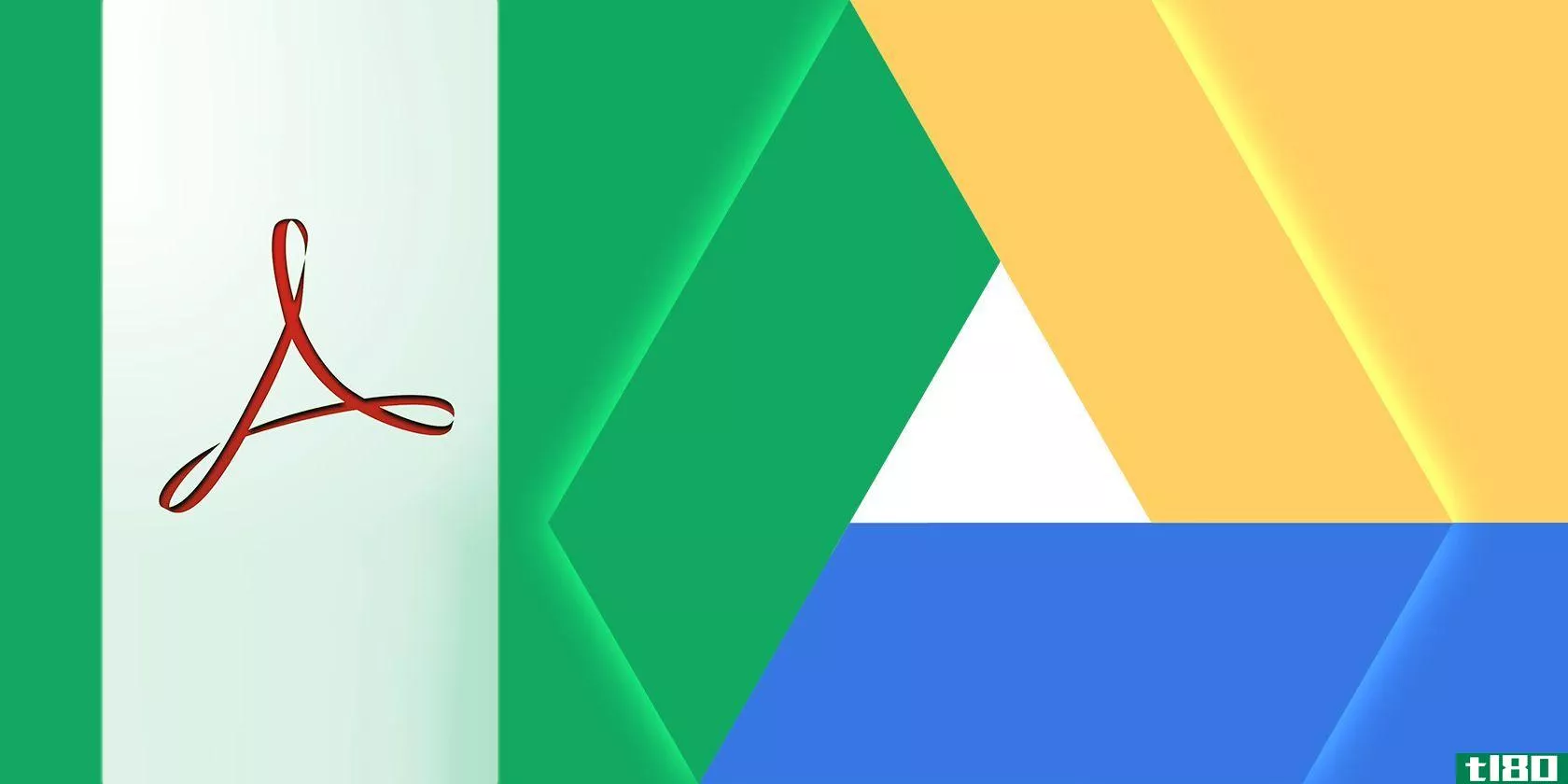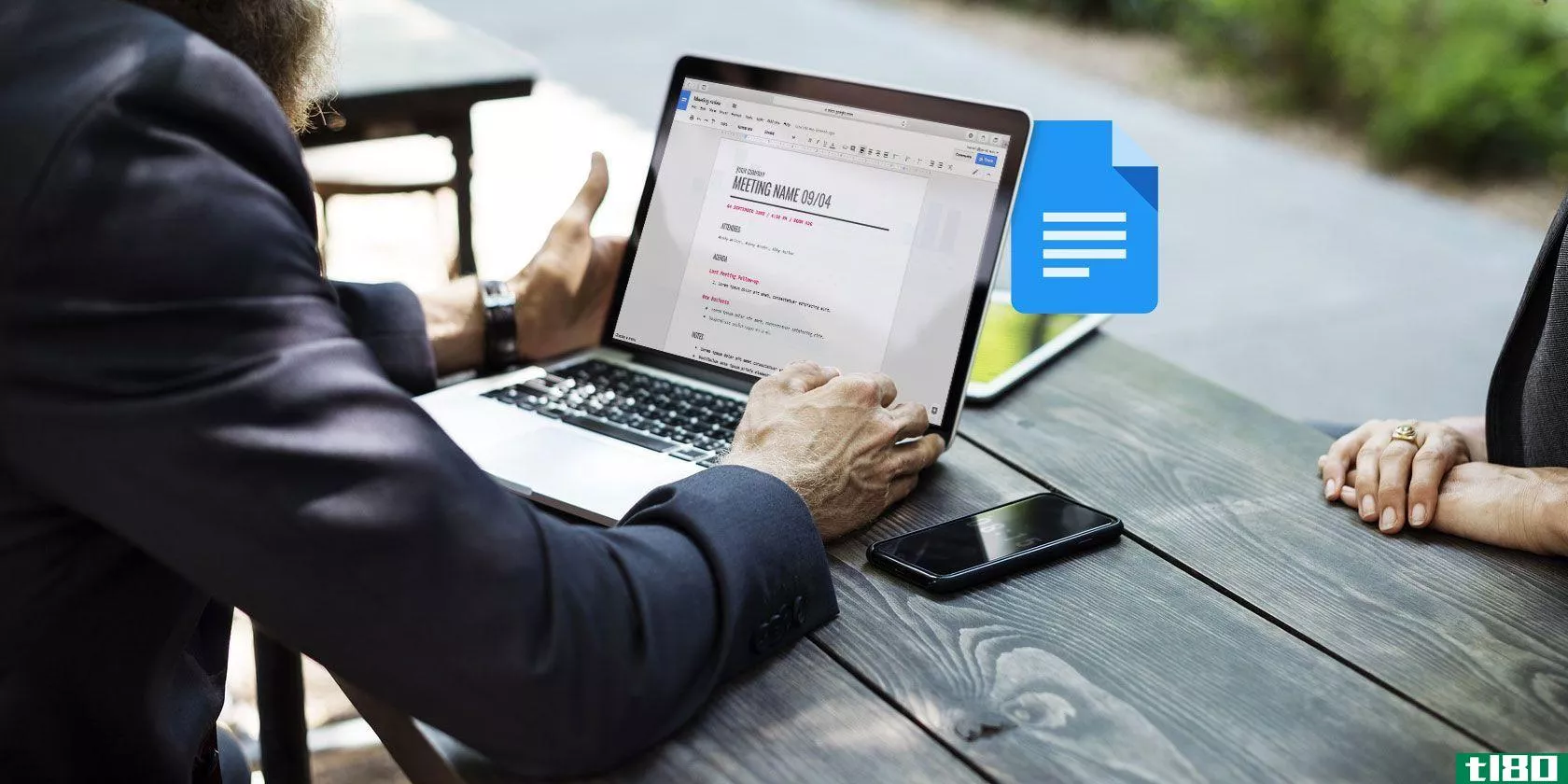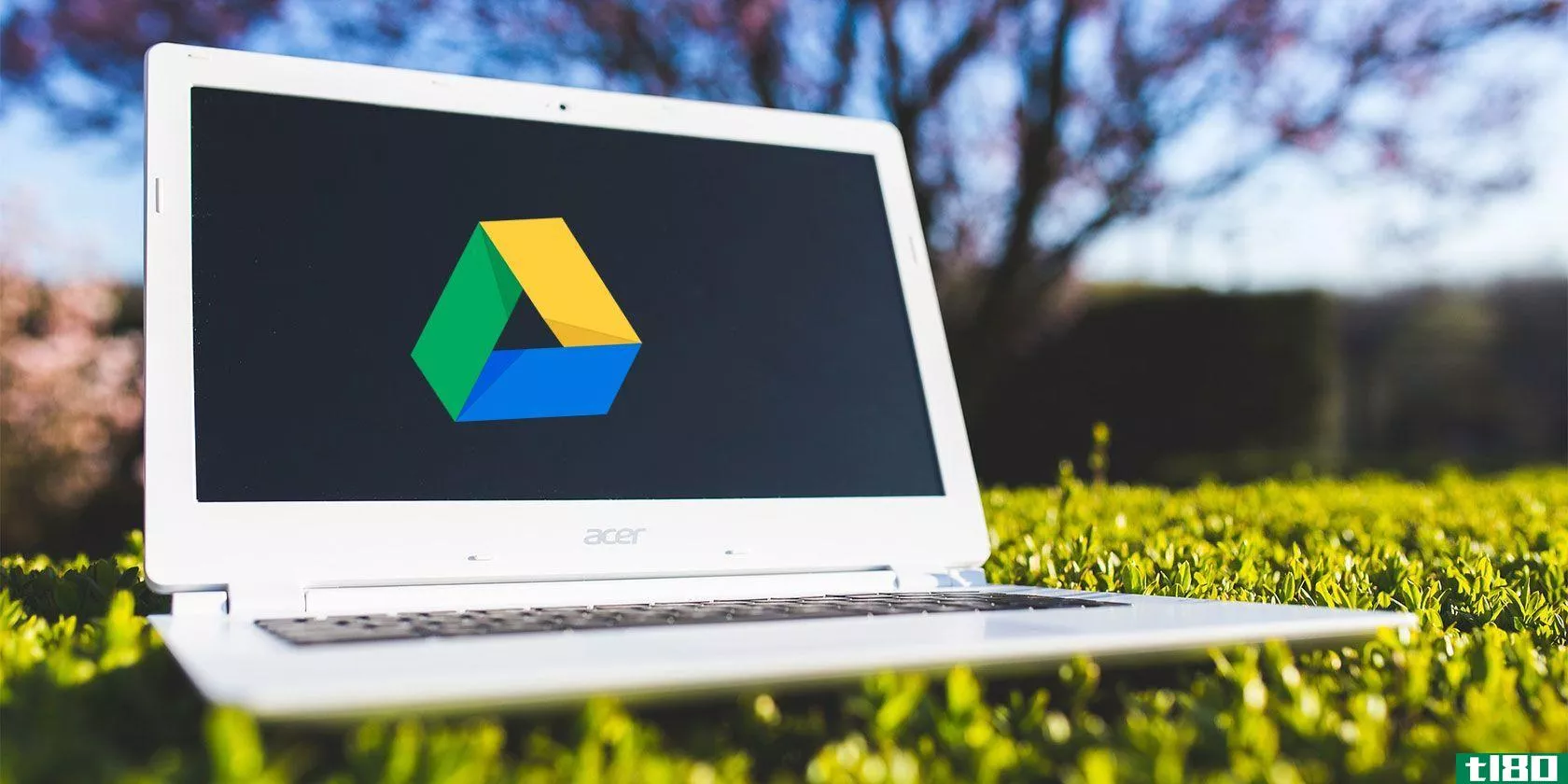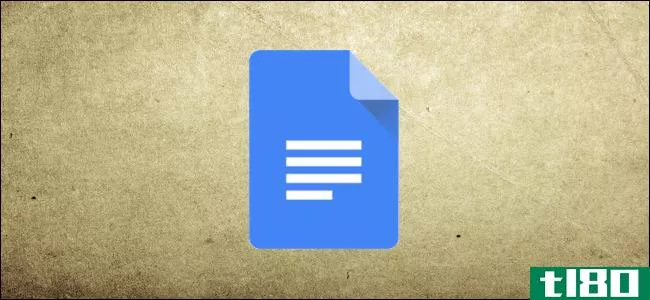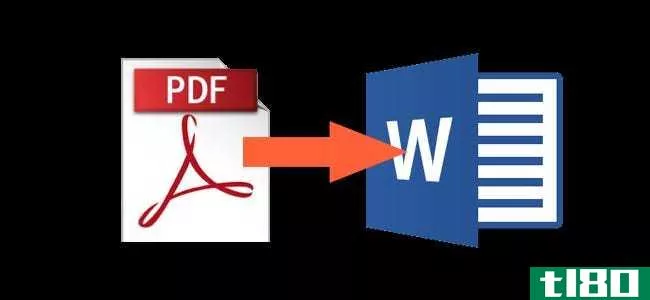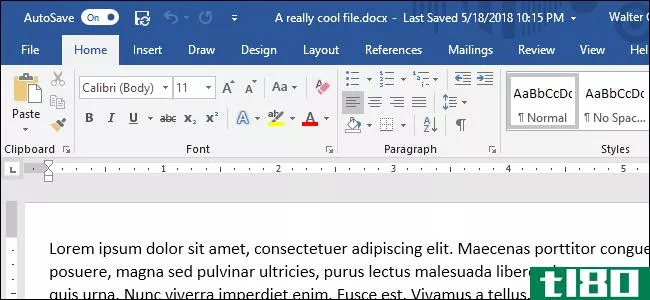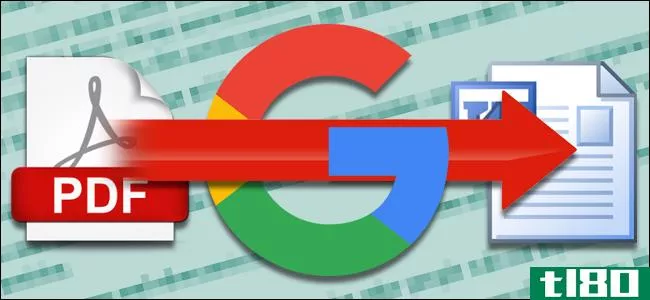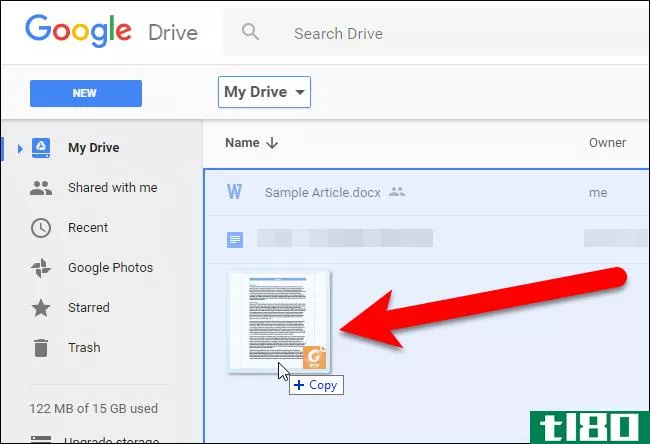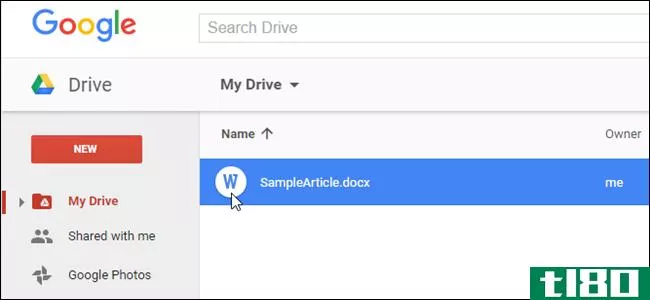如何使用谷歌文档使PDF可编辑(make pdfs editable with google docs)
台阶
- 1了解可以编辑哪些PDF。从文本文档(如以前的Word或记事本文件)创建的PDF可以通过谷歌文档作为文本文件打开,只要它们没有密码保护。如果要编辑的PDF文件来自一张照片(或一系列照片)或带有密码锁,则不能使用Google Docs编辑PDF。
- 2打开谷歌文档。去https://docs.google.com/在计算机的web浏览器中。如果你登录,这将打开你的谷歌文档页面。如果您没有登录,请单击页面中间的谷歌文档,然后在提示时输入您的电子邮件地址和密码。如果系统只提示您登录而不单击任何内容,请执行此操作。
- 3点击“上传”图标。它是一个文件夹形状的图标,位于页面的右上角。将出现一个弹出窗口。
- 4点击上传。此选项位于弹出窗口的顶部。
- 5单击从计算机中选择一个文件。这是窗户底部的一个蓝色按钮。这样做会打开一个窗口,您可以从中选择PDF文件。
- 6.选择你的PDF文件。单击要上载到Google Docs的PDF文件。如果PDF文件与打开的文件夹不同,请先单击窗口左侧的PDF文件夹。
- 7.单击打开。在窗户的右下角。PDF将开始上传到谷歌文档;PDF打开后,您可以继续。
- 8选择“用打开”。此选项位于页面顶部。将出现一个下拉菜单。
- 9点击谷歌文档。它在下拉菜单中。你的PDF文件将在谷歌文档中的一个新标签中打开,此时你可以随意编辑它的文本。
- 10根据需要编辑PDF。你可以像普通谷歌文档那样更改、添加或删除文本。根据在谷歌文档中打开PDF之前的PDF类型,PDF格式可能会发生变化。
- 11下载已编辑的PDF。单击文件,在下拉菜单中选择下载为选项,然后在弹出菜单中单击PDF文档。这将把文件转换成PDF格式,并下载到你的电脑上。如果要将PDF保存为Word文档以便以后编辑,也可以单击Microsoft Word而不是PDF。
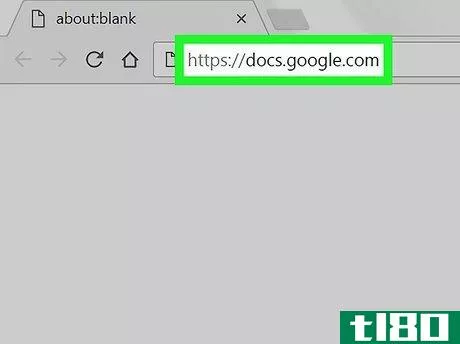
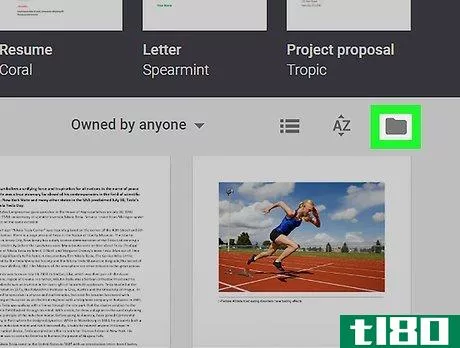
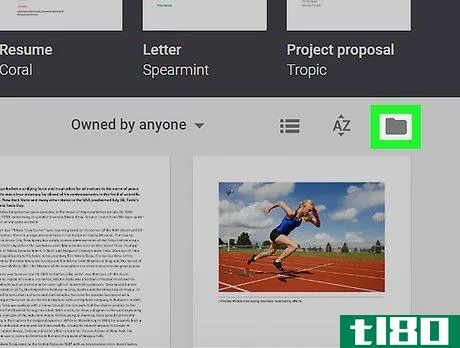

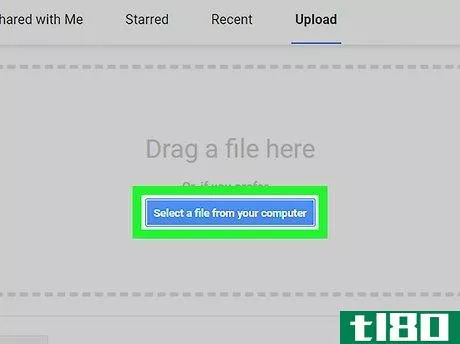
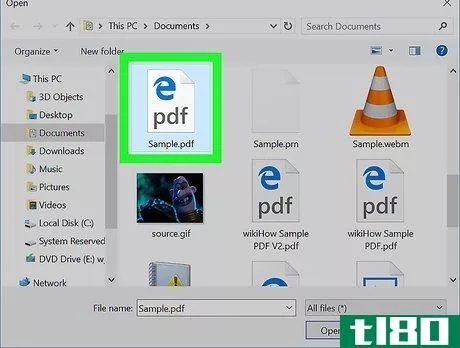
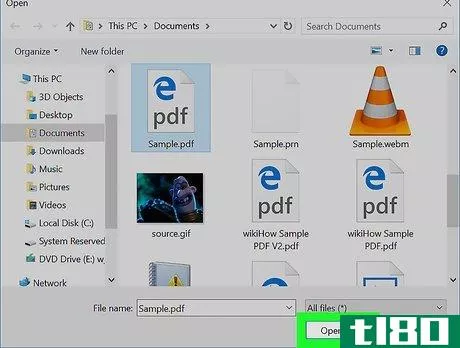
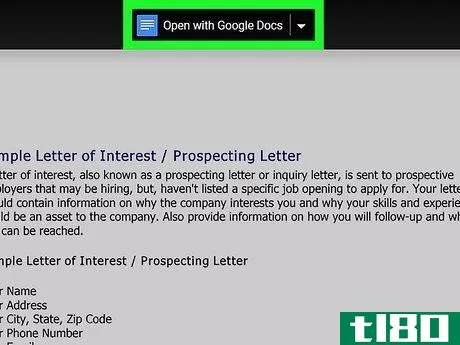
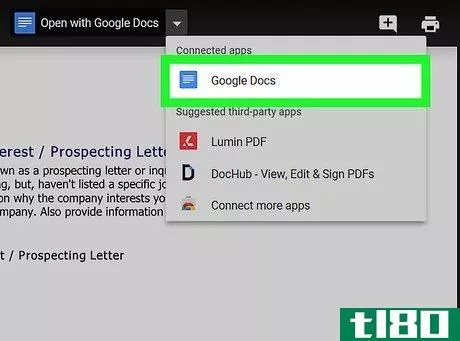

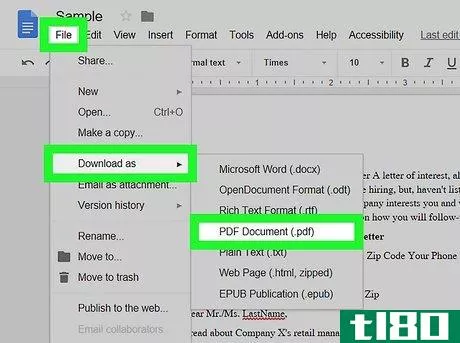
- 你可以使用谷歌文档以外的程序编辑PDF而不改变格式。
- 发表于 2022-04-12 08:13
- 阅读 ( 31 )
- 分类:IT
你可能感兴趣的文章
adobe acrobat reader dc(adobe acrobat reader dc)和Adobe Reader席(adobe reader xi)的区别
...文档云。因此,它使您能够在计算机上以及在移动设备上使用pdf。 如前所述,adobeacrobatreader可以与adobedocumentcloud一起工作,这将pdf查看器提升到了一个全新的水平。adobeacrobatreaderdc拥有一个支持触摸、直观的界面,具有强大的新...
- 发布于 2020-10-20 17:51
- 阅读 ( 496 )
谷歌文档(google docs)和谷歌硬盘(google drive)的区别
...个用户声明特权。由于可以设置权限,文档允许单个项目使用多个查看器、评论者和编辑器。文档完成后,可以将其以word、openoffice、HTML、RTF或pdf格式保存到桌面上,并可以放入压缩文件中。 图01:谷歌文档 google drive–功能和...
- 发布于 2020-10-24 23:12
- 阅读 ( 519 )
共享google drive文件的pdf版本,无需手动转换
...看文件(PDF格式的一个显著优点)。 节省谷歌硬盘文件夹的空间。大的PDF占用了空间! ...
- 发布于 2021-03-13 15:40
- 阅读 ( 234 )
10个提示,可以在google drive上使用pdf文件
... 如果你想学习如何在谷歌驱动器中合并PDF文件,PDF Mergy将得到所有的答案。它易于使用,并提供了优异的结果。 ...
- 发布于 2021-03-19 15:14
- 阅读 ( 296 )
谷歌文档入门指南
...们将复习一下基本知识,让您熟悉什么是googledocs,以及如何立即开始使用。 Google Docs是一款免费的基于web的文字处理器,它是Google为与微软office竞争而推出的完整office套件Google Drive的一部分。基于云的套件中包含的其他主要服...
- 发布于 2021-04-03 11:42
- 阅读 ( 291 )
如何将pdf转换为microsoft word文档
在分发文档时经常使用PDF,以便各方都能以相同的方式看到它们。因为它们是这样设计的,所以很难编辑。您可能需要将PDF转换为Word文档,以便更轻松地更改文本。 使用acrobat dc或acrobat reader dc将pdf转换为word文档 Adobe自己的Acr...
- 发布于 2021-04-05 02:48
- 阅读 ( 185 )
如何免费创建、编辑和查看microsoft word文档
...想使用googledocs来编辑,那么安装Chrome就值得了。 相关:如何在Firefox中安装任何Chrome扩展 在功能方面,googledocs确实有点落后于wordonline,但只有超级用户才会感到压力。 默认情况下,googledocs只在您在线时工作。如果你想要离线...
- 发布于 2021-04-06 08:15
- 阅读 ( 249 )
如何将pdf文件转换为可编辑文本文档
Adobe的PDF标准在您需要分发某些信息时非常方便,并确保所有收件人都能以相同的方式看到这些信息。但是PDF文件也很难编辑。 除非你已经为adobeacrobat(完整版本,而不仅仅是阅读器)付费,否则你必须寻找一个特定的工具来...
- 发布于 2021-04-07 04:42
- 阅读 ( 196 )